Den Terminkalender eines Nutzers wiederherstellen
Präsentation
Auf dieser Seite finden Sie die verschiedenen Schritte, um einen Terminkalender wiederherzustellen, der zuvor vom automatischen System gesichert wurde, unabhängig davon, ob die Sicherungen ausgelagert wurden oder nicht.
Verfahren
Backup zurückholen
Dans le cas où les sauvegardes sont externalisées, il convient dans un premier temps de restaurer la sauvegarde voulue : Restauration d'une sauvegarde depuis un emplacement externe
Wiederherstellung von DataProtect
Une fois la sauvegarde souhaitée en place, se rendre dans la console d'administration de BlueMind > Sauvegarde et Restauration > Navigation DataProtect afin de procéder à une restauration unitaire.
Das Backup sollte auf der Seite erscheinen, falls nicht, klicken Sie auf die Aktualisierungsschaltfläche am oberen Rand der Seite.
Um den Kalender wiederherzustellen :
- Klicken Sie auf das gewünschte Backup, das System startet dann eine temporäre Wiederherstellung der Daten, so dass Sie durch das Backup navigieren können.
- Klicken Sie auf Schließen, um auf die Daten zuzugreifen
- Suchen Sie nach dem gewünschten Nutzer entweder durch direkte Navigation oder mit Hilfe von Schaltflächen und Suchfeldern.
- Klicken Sie auf die Schaltfläche "Wiederherstellen" in der entsprechenden Zeile.
- Das Popup mit den möglichen Aktionen wird angezeigt:
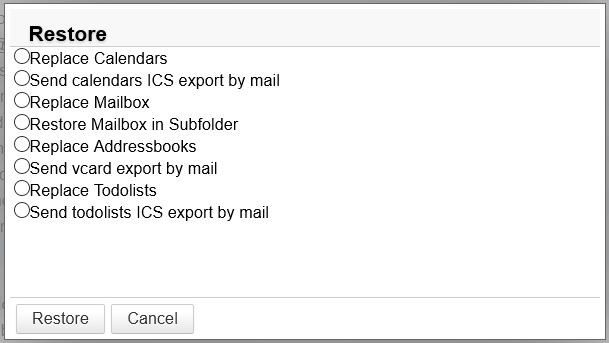
Bei der Wiederherstellung des Terminkalenders gibt es 2 Möglichkeiten:- Envoyer un export ICS par mail : effectue un export au format ICS de l'agenda de l'utilisateur et le lui envoie par mail. À moins de procéder au préalable à une réinitialisation manuelle de l'agenda cible, l'import du fichier ajoutera les événements : les modifications et créations postérieures à la sauvegarde seront conservées, mais il y aura un risque de doublons.
- **Kalenderinhalt überschreiben: stellt den gesamten Kalender zum Datum des Backups wieder her. Alle Änderungen (neue Ereignisse, Löschungen, Verschiebungen usw.), die seither vorgenommen wurden, gehen verloren.
- Markieren Sie die gewünschte Option und klicken Sie auf "Wiederherstellen".
- Der Ablauf wird in Echtzeit im Popup-Fenster angezeigt, und wenn der Vorgang abgeschlossen ist, steht Ihnen eine Schaltfläche "Schließen" zur Verfügung.